U veljači prošle godine opisao sam gubitak polovice iPhone kontakata nakon iTunes sinkronizacije. Iako sam pokušao s upraviteljem kontakata putem web-mjesta Filadex, ne sviđa mi se činjenica da su informacije pohranjene nešifrirane na web-poslužiteljima.
Što je još važnije, moj iPhone uvijek ima moj najnoviji telefonski i adresni popis kontakata, dok Gmail zna više o mojim e-mail dopisnicima nego iPhone, a Google Calendar je moj primarni raspored. Samo da zakompliciram stvari, većinu svojih radnih dana (i nekih vikenda, nažalost) provodim u programu Outlook.
Moram izvesti svoje Google Kalendar i Gmail adrese u Outlook i svoj iPhone i premjestiti svoje iPhone telefonske brojeve i fizičke adrese u Gmail i Outlook. Jednostavno, zar ne? Pokazalo se da to nije bilo previše teško ili dugotrajno, iako je rezultat bio pomalo neuredan.
Sinkronizirajte Google kalendar s kalendarima u programu Outlook i iPhoneu
Tko je znao da se Google kalendar i Outlook mogu igrati tako lijepo? Uspješno imenovana Google Kalendarska sinkronizacija čini trik sa samo nekoliko klikova i minimalnim umanjenjem palca. Program radi s programima Outlook 2003 i 2007 na računalima XP i Vista, iako Google ne podržava 64-bitni XP.
Nakon što preuzmete i instalirate program, unesete svoj Google ID i lozinku i odaberete jednu od tri mogućnosti: sinkronizaciju iz Google kalendara i programa Outlook i Outlook; sinkronizacija iz Google kalendara u Outlook; ili sinkronizacija iz programa Outlook u Google kalendar. Zadano vrijeme sinkronizacije je 120 minuta, a minimalno 10 minuta; ne spominje se maksimalna postavka. Sinkronizacija počinje nakon što kliknete Spremi.
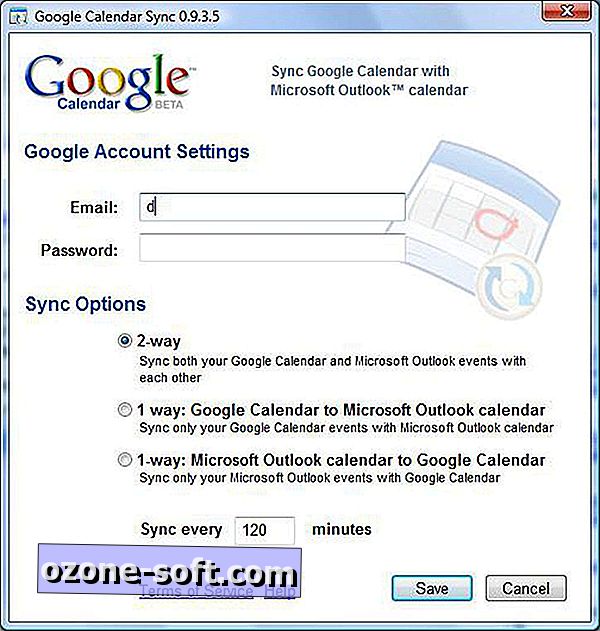
Strelicama gore-dolje na ikoni Google kalendara u području obavijesti označava se sinkronizacija u tijeku; zadržite pokazivač miša iznad njega da biste vidjeli postotak završetka ili vrijeme zadnje sinkronizacije.
Program je pretvorio moj relativno jednostavan Google kalendar u Outlook 2007 s iznenađujućom točnošću. Zapravo, pojavila su se dva kalendara i djelovala vrlo slično. Imajte na umu da nisam prenijela nikakva lukava ponavljanja sastanaka, pozivnica ili promjena vremenske zone. No za moje skromne potrebe kalendara, sinkronizacija je bila brza i sveobuhvatna.
Da biste sinkronizirali Google Kalendar i Gmail kontakte s iPhoneom, jednostavno upotrijebite telefon da biste izradili račun usluge Google Sync. Upute za verzije OS-a 2.2 i 3.0 nalaze se na web-lokaciji pomoći za Google Mobile.
Nažalost, Google Sync ograničen je u poljima koje podržava i ne dopušta izuzimanje stavki ili rad s duplikatima. Ova i druga ograničenja programa opisana su na stranici pomoći usluge Google Sync.
Premjestite kontakte za iPhone u Gmail i Outlook ili obratno
Koristite iTunes za izvoz iPhone kontakata u Outlook - i Gmail, ako odlučite ne ići na gore opisanu rutu usluge Google Sync. Priključite iPhone na računalo, odaberite uređaj u lijevom oknu iTunes i odaberite karticu Info. Odaberite Outlook ili Google kontakte na padajućem izborniku "Sinkronizacija kontakata s". (Yahoo adresar i adresar sustava Windows su ostale opcije.) Za Outlook možete odabrati koje skupine želite sinkronizirati. Za Gmail unosite svoj korisnički ID i lozinku.
Jedine opcije sinkronizacije su spajanje ili zamjena unosa koje iTunes identificira kao duplikate te odabir između dva unosa koji su označeni kao sukobi. Rezultirajuća sinkronizacija bila je puna dvostrukih unosa, ali radije bih se bavila ručnim spajanjem dupeta nego gubljenja informacija koje svaki unos sadrži.
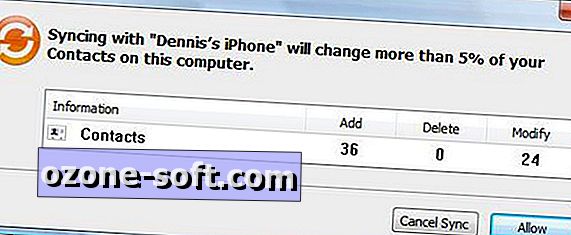
Vjerojatno ću potrošiti još sat vremena na čišćenje dodatnih unosa koje je stvorio kontakt sinkronizacija, ali to je puno manje vremena nego što bih potrošio pokušavajući zamijeniti informacije.













Ostavite Komentar